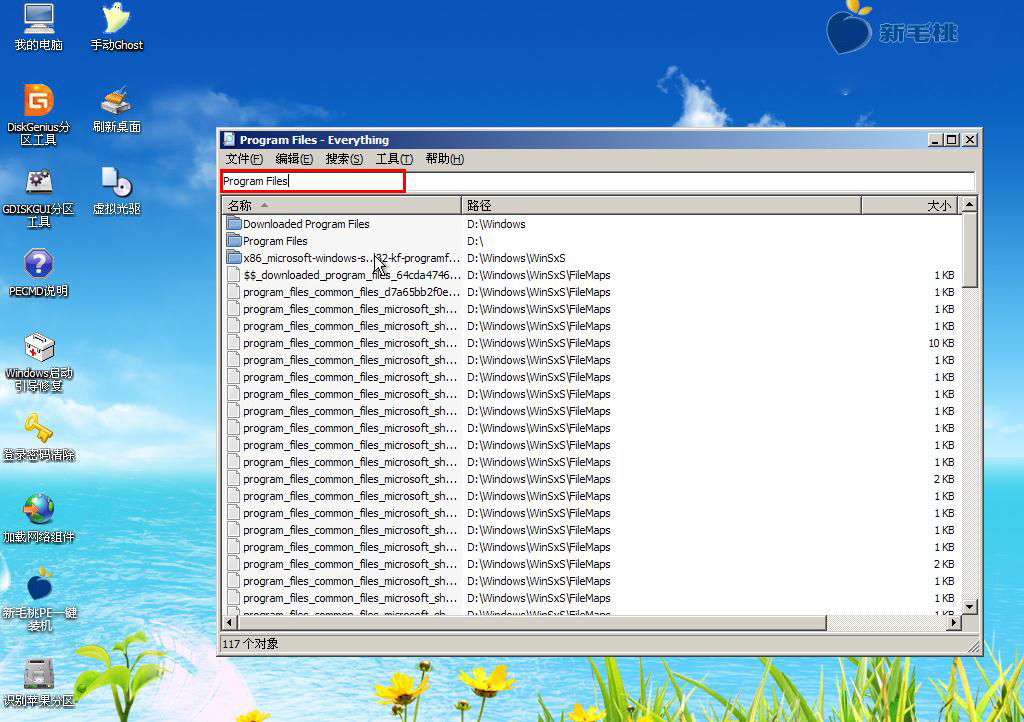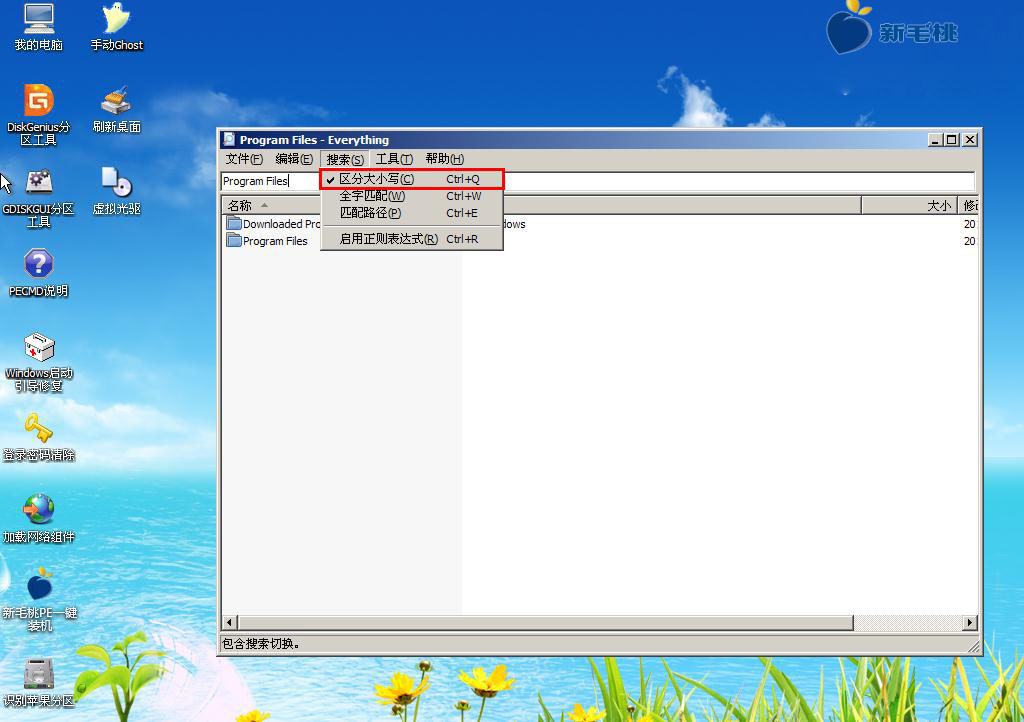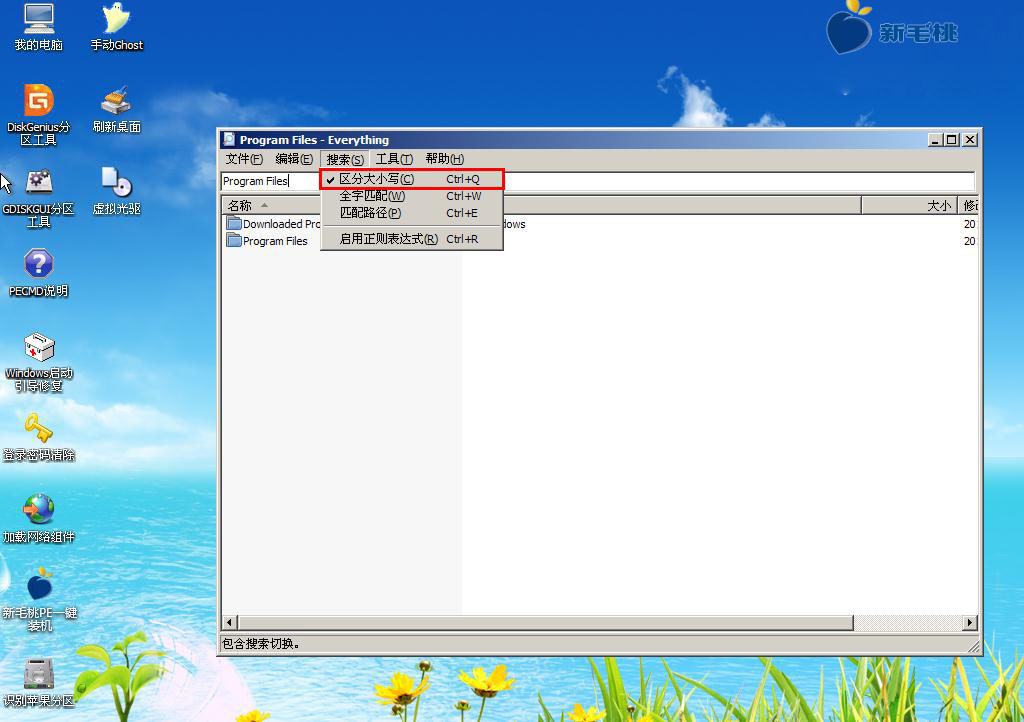在日常工作中,我们常常需要在计算机里查找某个文件。如果存储的文件过多,就好像大海捞针。我们该如何在计算机中快速搜索文件呢?今天小编就来跟大家分享u助手u盘启动盘文件搜索工具的使用教程。
1、首先将准备好的u助手启动u盘插入计算机usb接口,然后开启电脑,等到出现开机画面后按快捷键进入到u助手主菜单页面,选择“【02】运行u助手Win2003PE增强版(老机器)”,按回车键确认,如下图所示:
2、进入pe系统后,依次点击“开始--程序--文件工具--文件搜索”,打开文件搜索工具,如下图所示:
3、打开工具窗口后,可以在输入框中输入我们想要查找的文件名或文件夹名Program Files,如下图所示:
4、我们可以发现在上一步中搜索出的文件名不区分大小写,如果想要进一步区分,可以通过点击“搜索”栏,将下拉菜单中的“区分大小写(C)”勾选上。执行完后,搜索结果如下图所示:
5、完成上一步操作后,当我们再次输入programs Files搜索文件时,计算机中并没有这个文件。如下图所示:
以上便是u助手u盘启动盘文件搜索工具的使用方法。操作起来是不是很简单呢?有兴趣的用户不妨照着上面的操作在自己的电脑上尝试下咯!今天的内容就这些,后续小编会给大家带来更多精彩的内容,希望大家继续支持u助手。
责任编辑:u助手:http://www.uzhushou.cn